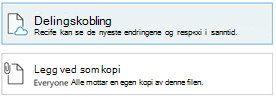-
Velg Sett inn-fanen i Outlook-meldingen, og deretter Legg ved fil
-
Velg Bla gjennom plasseringer på nettet > OneDrive, og velg deretter filen du vil sende.
-
Velg Sett inn, og velg deretter om du vil sende en kobling til filen, eller legg den ved som en kopi. Deretter fullfører du meldingen og velger Send.
Tips!: Hvis du vil ha mer informasjon om hvordan du sender en kobling direkte i OneDrive, kan du se Dele filer og mapper.